
ಮುಖ್ಯ Windows 11 ಗೆ ಹೋಲಿಸಿದರೆ Windows 10 ನಲ್ಲಿ ನಾವು ಕಂಡುಕೊಳ್ಳುವ ವ್ಯತ್ಯಾಸ, ಹೊಸ ಆವೃತ್ತಿಯ ಸೌಂದರ್ಯಶಾಸ್ತ್ರದಲ್ಲಿ ನಾವು ಅದನ್ನು ಕಂಡುಕೊಳ್ಳುತ್ತೇವೆ. ಮೈಕ್ರೋಸಾಫ್ಟ್ ಕೆಲಸ ಮಾಡಿದೆ ಸಮಯಕ್ಕೆ ಅನುಗುಣವಾಗಿ ಹೆಚ್ಚು ಸೌಂದರ್ಯವನ್ನು ನೀಡುತ್ತವೆ ಮತ್ತು ಅದನ್ನು ಸುಧಾರಿಸಲು ಅವಕಾಶವನ್ನು ಪಡೆದುಕೊಂಡಿದೆ, ಪ್ರಾರಂಭ ಮೆನುವನ್ನು ಕೇಂದ್ರೀಕರಿಸುತ್ತದೆ ಇದರಿಂದ ಪರದೆಯ ಗಾತ್ರವನ್ನು ಲೆಕ್ಕಿಸದೆ ಅದರೊಂದಿಗೆ ಸಂವಹನ ಮಾಡುವುದು ಸುಲಭವಾಗುತ್ತದೆ.
ನೀವು ಈಗಾಗಲೇ Windows 11 ಅನ್ನು ಆನಂದಿಸುತ್ತಿದ್ದರೆ ಮತ್ತು ನಿಮ್ಮ ಕಂಪ್ಯೂಟರ್ ಅನ್ನು ಇತರ ಜನರೊಂದಿಗೆ ಹಂಚಿಕೊಂಡರೆ, ಅದು ನಿಮ್ಮ ಕುಟುಂಬ ಅಥವಾ ಸಹೋದ್ಯೋಗಿಗಳಾಗಿರಬಹುದು, ಹೆಚ್ಚಾಗಿ ನಿಮ್ಮ ಡಾಕ್ಯುಮೆಂಟ್ಗಳಿಗೆ ಇತರ ಜನರು ಪ್ರವೇಶವನ್ನು ಹೊಂದಲು ನೀವು ಬಯಸುವುದಿಲ್ಲ, ವೈಯಕ್ತಿಕ ಅಥವಾ ಕೆಲಸ. ವಿಂಡೋಸ್ನಲ್ಲಿ ಬಳಕೆದಾರ ಖಾತೆಗಳನ್ನು ರಚಿಸುವುದು ಸರಳ ಪರಿಹಾರವಾಗಿದೆ. ಒಂದು ಆಯ್ಕೆ ಇಲ್ಲದಿದ್ದರೆ, ಇನ್ನೊಂದು ಹಾದುಹೋಗುತ್ತದೆ ಪಾಸ್ವರ್ಡ್ ಫೈಲ್ಗಳನ್ನು ರಕ್ಷಿಸುತ್ತದೆ.
ಪಾಸ್ವರ್ಡ್ನೊಂದಿಗೆ ಫೋಲ್ಡರ್ಗಳನ್ನು ರಕ್ಷಿಸಿ, ನಮ್ಮ ಉಪಕರಣಗಳಿಗೆ ಪ್ರವೇಶವನ್ನು ಹೊಂದಿರುವ ಯಾರಾದರೂ ಅವುಗಳಲ್ಲಿ ಸಂಗ್ರಹವಾಗಿರುವ ವಿಷಯವನ್ನು ಪ್ರವೇಶಿಸುವುದನ್ನು ತಡೆಯುತ್ತದೆ. ನಾವು ಫೋಲ್ಡರ್ ಅನ್ನು ರಕ್ಷಿಸಲು ಬಯಸದಿದ್ದರೆ, ಆದರೆ ವೈಯಕ್ತಿಕ ಪಠ್ಯ ಡಾಕ್ಯುಮೆಂಟ್ಗಳನ್ನು ರಕ್ಷಿಸುವುದು ನಮ್ಮ ಆಲೋಚನೆಯಾಗಿದೆ, ಮೂರನೇ ವ್ಯಕ್ತಿಯ ಅಪ್ಲಿಕೇಶನ್ ಅನ್ನು ಸ್ಥಾಪಿಸದೆಯೇ ನಾವು ಅದನ್ನು ಸ್ಥಳೀಯವಾಗಿ Windows 11 ನಲ್ಲಿ ಮಾಡಬಹುದು.
ಅಪ್ಲಿಕೇಶನ್ಗಳನ್ನು ಸ್ಥಾಪಿಸದೆಯೇ Windows 11 ನಲ್ಲಿ ಫೋಲ್ಡರ್ಗಳನ್ನು ರಕ್ಷಿಸಿ
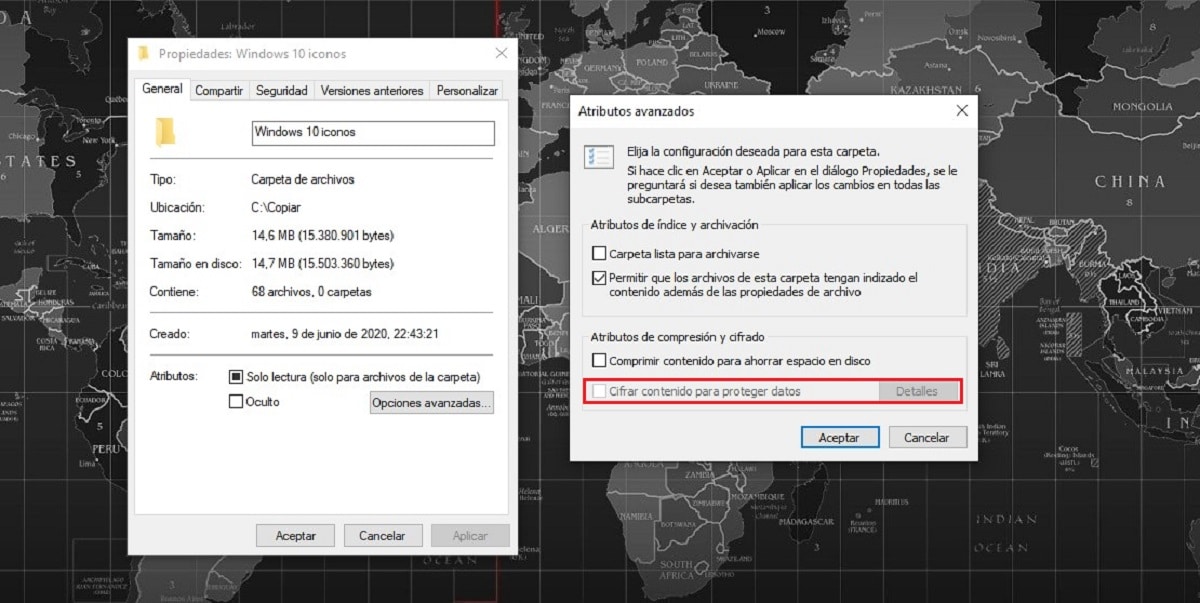
ವಿಂಡೋಸ್ 11 ನಲ್ಲಿ ಫೈಲ್ಗಳು ಅಥವಾ ಫೋಲ್ಡರ್ಗಳನ್ನು ರಕ್ಷಿಸಲು ನಾವು ನಿಮಗೆ ತೋರಿಸುವ ಮೊದಲ ವಿಧಾನ ಸ್ಥಳೀಯವಾಗಿ, Windows 11 ನಮಗೆ ನೀಡುವ ಪರಿಹಾರವಾಗಿದೆ. ಸಹಜವಾಗಿ, ಈ ಕಾರ್ಯವು ವಿಂಡೋಸ್ 11 ಪ್ರೊ, ವಿಂಡೋಸ್ 11 ಎಂಟರ್ಪ್ರೈಸ್ ಮತ್ತು ವಿಂಡೋಸ್ 11 ಶಿಕ್ಷಣದ ಆವೃತ್ತಿಯಲ್ಲಿ ಮಾತ್ರ ಲಭ್ಯವಿದೆ.
ನೀವು ವಿಂಡೋಸ್ 11 ನ ಹೋಮ್ ಆವೃತ್ತಿಯನ್ನು ಹೊಂದಿದ್ದರೆ, ನೀವು ಈ ಆಯ್ಕೆಯನ್ನು ಬಳಸಲು ಸಾಧ್ಯವಾಗುವುದಿಲ್ಲ, ಏಕೆಂದರೆ ಇದು ವ್ಯವಸ್ಥೆಯಲ್ಲಿ ಸಕ್ರಿಯಗೊಳಿಸಲಾಗಿಲ್ಲ. ಮೂರನೇ ವ್ಯಕ್ತಿಯ ಅಪ್ಲಿಕೇಶನ್ಗಳನ್ನು ಬಳಸಿಕೊಂಡು ನಮ್ಮ ವಿಲೇವಾರಿಯಲ್ಲಿರುವ ಇತರ ಪರಿಹಾರಗಳಲ್ಲಿ ಒಂದನ್ನು ನೀವು ಆರಿಸಬೇಕಾಗುತ್ತದೆ.
ಪ್ಯಾರಾ ವಿಂಡೋಸ್ 11 ನೊಂದಿಗೆ ಫೋಲ್ಡರ್ ಅಥವಾ ಫೈಲ್ ಅನ್ನು ಲಾಕ್ ಮಾಡಿ, ನಾನು ನಿಮಗೆ ಕೆಳಗೆ ತೋರಿಸುವ ಹಂತಗಳನ್ನು ನಾವು ನಿರ್ವಹಿಸಬೇಕು:
- ಮೊದಲನೆಯದಾಗಿ, ನಾವು ಮೌಸ್ ಅನ್ನು ಅದರ ಮೇಲೆ ಇಡಬೇಕು ನಾವು ಪಾಸ್ವರ್ಡ್ನೊಂದಿಗೆ ರಕ್ಷಿಸಲು ಬಯಸುವ ಫೈಲ್ ಅಥವಾ ಫೋಲ್ಡರ್.
- ಮುಂದೆ, ನಾವು ಬಲ ಮೌಸ್ ಗುಂಡಿಯನ್ನು ಕ್ಲಿಕ್ ಮಾಡಿ ಮತ್ತು ಆಯ್ಕೆ ಮಾಡುತ್ತೇವೆ ಪ್ರಯೋಜನಗಳು.
- ಗುಣಲಕ್ಷಣಗಳ ಒಳಗೆ, ವಿಭಾಗದಲ್ಲಿ ಗುಣಲಕ್ಷಣಗಳು, ಕ್ಲಿಕ್ ಮಾಡಿ ಸುಧಾರಿತ.
- ಈ ವಿಭಾಗದಲ್ಲಿ, ಕಂಪ್ರೆಷನ್ ಮತ್ತು ಎನ್ಕ್ರಿಪ್ಶನ್ ಗುಣಲಕ್ಷಣಗಳ ವಿಭಾಗದಲ್ಲಿ, ನಾವು ಬಾಕ್ಸ್ ಅನ್ನು ಪರಿಶೀಲಿಸುತ್ತೇವೆ ಡೇಟಾವನ್ನು ರಕ್ಷಿಸಲು ವಿಷಯವನ್ನು ಎನ್ಕ್ರಿಪ್ಟ್ ಮಾಡಿ.
- ಮುಂದೆ, ವಿವರಗಳ ಮೇಲೆ ಕ್ಲಿಕ್ ಮಾಡಿ ಮತ್ತು ಪಾಸ್ವರ್ಡ್ನೊಂದಿಗೆ ಡಿಜಿಟಲ್ ಪ್ರಮಾಣಪತ್ರವನ್ನು ರಚಿಸಿ ಅದು ನಾವು ರಕ್ಷಿಸಿದ ಫೈಲ್ಗಳಿಗೆ ಪ್ರವೇಶವನ್ನು ನೀಡುತ್ತದೆ, ನಾವು ಮಾಡಬೇಕಾದ ಪ್ರಮಾಣಪತ್ರ ತಂಡದಿಂದ ಹೊರಗುಳಿಯಿರಿ, ಏಕೆಂದರೆ, ಅದು ಇಲ್ಲದೆ, ನಾವು ಅವುಗಳನ್ನು ಮತ್ತೆ ತೆರೆಯಲು ಸಾಧ್ಯವಾಗುವುದಿಲ್ಲ
El ಪ್ರಮಾಣಪತ್ರ ಸಹಾಯಕ ಇದು ಪಾಸ್ವರ್ಡ್ ರಚಿಸಲು ಸಂಪೂರ್ಣ ಪ್ರಕ್ರಿಯೆಯ ಮೂಲಕ ನಮಗೆ ಮಾರ್ಗದರ್ಶನ ನೀಡುತ್ತದೆ ಮತ್ತು ಪ್ರಮಾಣಪತ್ರವನ್ನು ಬಾಹ್ಯ ಡ್ರೈವ್ನಲ್ಲಿ ಉಳಿಸುತ್ತದೆ.
ಈ ವಿಧಾನ ಇದು ವಿಂಡೋಸ್ 10 ನಲ್ಲಿ ಲಭ್ಯವಿರುವಂತೆಯೇ ಇರುತ್ತದೆ ಫೈಲ್ಗಳು ಮತ್ತು ಫೋಲ್ಡರ್ಗಳನ್ನು ರಕ್ಷಿಸಲು, ಆದ್ದರಿಂದ ನೀವು ವಿಂಡೋಸ್ 11 ಗೆ ಅಪ್ಗ್ರೇಡ್ ಮಾಡದಿದ್ದರೆ ಅಥವಾ ನಿಮ್ಮ ಕಂಪ್ಯೂಟರ್ ಹೊಂದಿಕೆಯಾಗದಿದ್ದರೆ, ನೀವು ಅದನ್ನು ಸಮಸ್ಯೆಗಳಿಲ್ಲದೆ ಬಳಸಬಹುದು.
ವಿನ್ರಾರ್
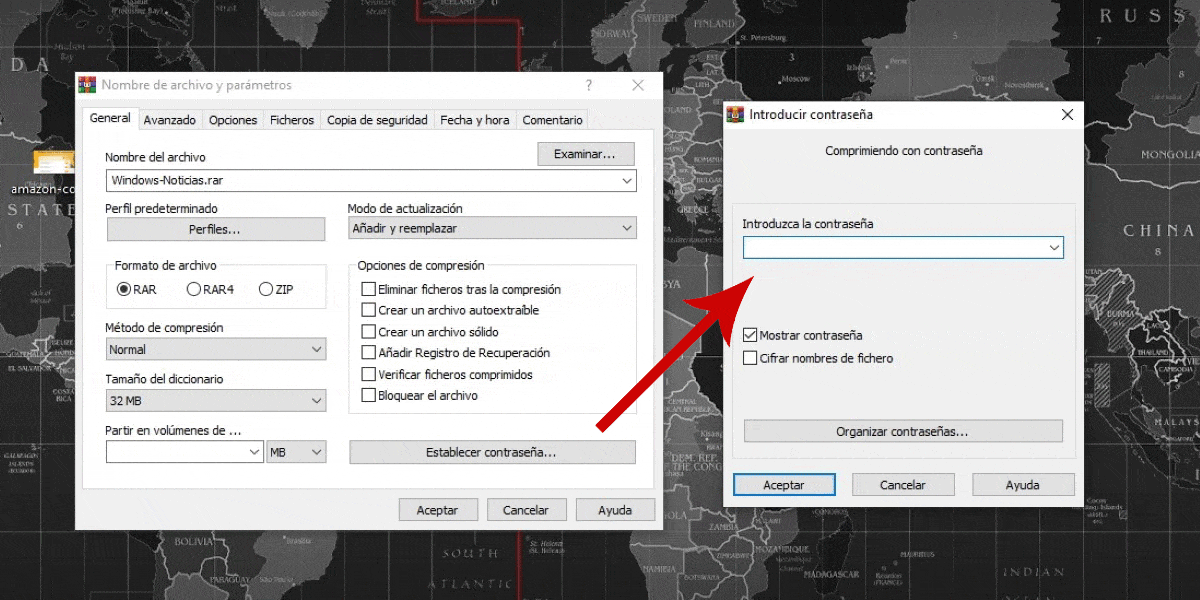
Winrar ನಲ್ಲಿ ಕಂಪ್ಯೂಟಿಂಗ್ನಲ್ಲಿನ ಹಳೆಯ ಅಪ್ಲಿಕೇಶನ್ಗಳಲ್ಲಿ ಒಂದಾಗಿದೆ, ನಾವು ಮಾಡಬಹುದಾದ ಅಪ್ಲಿಕೇಶನ್ ಸಂಪೂರ್ಣವಾಗಿ ಉಚಿತವಾಗಿ ಬಳಸಿ ಮತ್ತು ಯಾವುದೇ ಮಿತಿಯಿಲ್ಲದೆ ಅದು ನಿರಂತರವಾಗಿ ನಮಗೆ ಪರವಾನಗಿಯನ್ನು ಖರೀದಿಸಲು ಆಹ್ವಾನಿಸುವ ಎಚ್ಚರಿಕೆ ಸಂದೇಶವನ್ನು ತೋರಿಸುತ್ತದೆ.
Winrar, ನಮಗೆ ಅನುಮತಿಸುತ್ತದೆ ಫೈಲ್ಗಳು ಮತ್ತು ಫೋಲ್ಡರ್ಗಳನ್ನು ಸರಳ ರೀತಿಯಲ್ಲಿ ರಕ್ಷಿಸಿ ಪಾಸ್ವರ್ಡ್ನೊಂದಿಗೆ ಫೈಲ್ಗಳನ್ನು ರಕ್ಷಿಸುವುದು, ಅದು ಇಲ್ಲದೆ, ಪೂರ್ವವೀಕ್ಷಣೆ ಮೂಲಕ ಫೋಲ್ಡರ್ನ ವಿಷಯಗಳನ್ನು ಪ್ರವೇಶಿಸಲು ಸಾಧ್ಯವಾಗಿದ್ದರೂ, ಯಾವುದೇ ರೀತಿಯಲ್ಲಿ ಫೈಲ್ ಅನ್ನು ಅನ್ಜಿಪ್ ಮಾಡಲು ಅಥವಾ ತೆರೆಯಲು ನಮಗೆ ಸಾಧ್ಯವಾಗುವುದಿಲ್ಲ.
ಪ್ಯಾರಾ Winrar ನೊಂದಿಗೆ ಫೈಲ್ ಅಥವಾ ಫೋಲ್ಡರ್ಗೆ ಪಾಸ್ವರ್ಡ್ ಸೇರಿಸಿ ವಿಂಡೋಸ್ನೊಂದಿಗೆ (XP ಯಿಂದ ವಿಂಡೋಸ್ನ ಎಲ್ಲಾ ಆವೃತ್ತಿಗಳಲ್ಲಿ ವಿಧಾನವು ಒಂದೇ ಆಗಿರುತ್ತದೆ), ನಾವು ಮಾಡಬೇಕಾದ ಮೊದಲ ಕೆಲಸವೆಂದರೆ ಅದರ ವೆಬ್ಸೈಟ್ನಿಂದ ಕ್ಲಿಕ್ ಮಾಡುವ ಮೂಲಕ ಅದನ್ನು ಡೌನ್ಲೋಡ್ ಮಾಡುವುದು ಈ ಲಿಂಕ್.
ಫೋಲ್ಡರ್ ಅಥವಾ ಫೈಲ್ನ ಸಂಕುಚಿತ ಫೈಲ್ ಅನ್ನು ರಚಿಸಲು, ನಾವು ಅದರ ಮೇಲೆ ನಮ್ಮನ್ನು ಇರಿಸಿಕೊಳ್ಳಬೇಕು, ಬಲ ಗುಂಡಿಯನ್ನು ಒತ್ತಿ, ಹೋಗಿ ಫೈಲ್ ಆಯ್ಕೆಗೆ ಸೇರಿಸಿ, ವಿನ್ರಾರ್ ಲೋಗೋವನ್ನು ತೋರಿಸುವ ಆಯ್ಕೆ.
ಮುಂದೆ, ಈ ವಿಭಾಗದ ಮುಖ್ಯಸ್ಥರಾಗಿರುವ ಚಿತ್ರವನ್ನು ಪ್ರದರ್ಶಿಸಲಾಗುತ್ತದೆ, ಅಲ್ಲಿ ನಾವು ಸಂಕುಚಿತ ಫೈಲ್ಗಳನ್ನು ಒಳಗೊಂಡಿರುವ ಫೈಲ್ನ ಹೆಸರನ್ನು ಸ್ಥಾಪಿಸಬೇಕು ಮತ್ತು ಕ್ಲಿಕ್ ಮಾಡಿ ಪಾಸ್ವರ್ಡ್ ಹೊಂದಿಸಿ, ಫೈಲ್ ಅಥವಾ ಫೋಲ್ಡರ್ ಅನ್ನು ರಕ್ಷಿಸಲು ನಾವು ಪಾಸ್ವರ್ಡ್ ಅನ್ನು ನಮೂದಿಸಬೇಕಾದ ಹೊಸ ವಿಂಡೋವನ್ನು ಇದು ತೋರಿಸುತ್ತದೆ.
ಬಳಸಿದ ಗುಪ್ತಪದವನ್ನು ನೀವು ಮರೆತರೆ, ಒಳಗಿರುವ ಫೈಲ್ಗಳನ್ನು ಅನ್ಜಿಪ್ ಮಾಡಲು ಅಥವಾ ಪ್ರವೇಶಿಸಲು ನಿಮಗೆ ಎಂದಿಗೂ ಸಾಧ್ಯವಾಗುವುದಿಲ್ಲ.
7- ಜಿಪ್
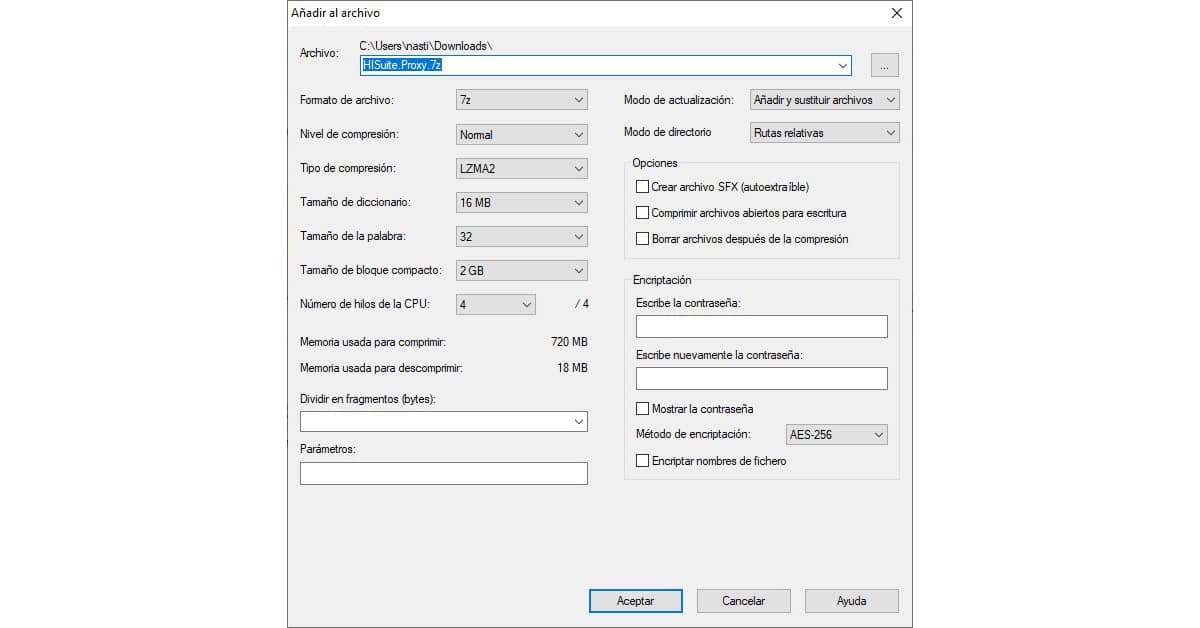
ಪಾಸ್ವರ್ಡ್ನೊಂದಿಗೆ ಫೈಲ್ಗಳು ಮತ್ತು ಫೋಲ್ಡರ್ಗಳನ್ನು ಕುಗ್ಗಿಸಲು ನಮಗೆ ಅನುಮತಿಸುವ ಆಸಕ್ತಿದಾಯಕ ಅಪ್ಲಿಕೇಶನ್ ವಿನ್ರಾರ್ನ ವಿನ್ಯಾಸವನ್ನು ನೀವು ಇಷ್ಟಪಡದಿದ್ದರೆ, ನಾವು ಅದನ್ನು 7-ಜಿಪ್ನಲ್ಲಿ ಕಂಡುಕೊಳ್ಳುತ್ತೇವೆ, ಇದು ವಿನ್ರಾರ್ನಂತೆಯೇ ನಾವು ಮಾಡಬಹುದು ಡೌನ್ಲೋಡ್ ಸಂಪೂರ್ಣವಾಗಿ ಉಚಿತ ಮೂಲಕ ಈ ಲಿಂಕ್.
ಫೋಲ್ಡರ್ ಅಥವಾ ಫೈಲ್ನ ಸಂಕುಚಿತ ಫೈಲ್ ಅನ್ನು ರಚಿಸಲು, ನಾವು ಅದರ ಮೇಲೆ ನಮ್ಮನ್ನು ಇರಿಸಿಕೊಳ್ಳಬೇಕು, ಬಲ ಗುಂಡಿಯನ್ನು ಒತ್ತಿ, ಮೌಸ್ ಅನ್ನು 7-ಜಿಪ್ಗೆ ನಿರ್ದೇಶಿಸಬೇಕು ಮತ್ತು ಫೈಲ್ಗೆ ಸೇರಿಸು ಡ್ರಾಪ್-ಡೌನ್ ಮೆನುವಿನಿಂದ ಆಯ್ಕೆಮಾಡಿ.
ಮುಂದೆ, ಈ ವಿಭಾಗದ ಮುಖ್ಯಸ್ಥರಾಗಿರುವ ಚಿತ್ರವನ್ನು ತೋರಿಸಲಾಗುತ್ತದೆ, ಅಲ್ಲಿ ನಾವು ಸಂಕುಚಿತ ಫೈಲ್ಗಳನ್ನು ಒಳಗೊಂಡಿರುವ ಫೈಲ್ನ ಹೆಸರನ್ನು ಸ್ಥಾಪಿಸಬೇಕು ಮತ್ತು ವಿಭಾಗದಲ್ಲಿ ಗೂ ry ಲಿಪೀಕರಣ, ಅದರೊಳಗೆ ಇರುವ ಡೇಟಾಗೆ ಪ್ರವೇಶವನ್ನು ರಕ್ಷಿಸಲು ನಾವು ಯಾವ ಪಾಸ್ವರ್ಡ್ನೊಂದಿಗೆ ಸ್ಥಾಪಿಸಬೇಕು ಮತ್ತು ಅಂತಿಮವಾಗಿ ಸರಿ ಕ್ಲಿಕ್ ಮಾಡಿ.
ಬಳಸಿದ ಗುಪ್ತಪದವನ್ನು ನೀವು ಮರೆತರೆ, ಒಳಗಿರುವ ಫೈಲ್ಗಳನ್ನು ಅನ್ಜಿಪ್ ಮಾಡಲು ಅಥವಾ ಪ್ರವೇಶಿಸಲು ನಿಮಗೆ ಎಂದಿಗೂ ಸಾಧ್ಯವಾಗುವುದಿಲ್ಲ.
ಉತ್ತಮ ಪಾಸ್ವರ್ಡ್ ಅನ್ನು ಹೇಗೆ ಆಯ್ಕೆ ಮಾಡುವುದು
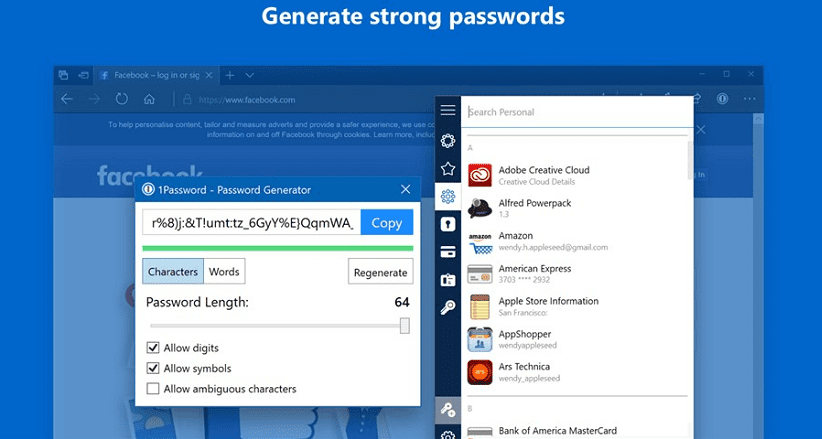
ನಾವು ಬಳಸುವ ಪಾಸ್ವರ್ಡ್ ನಾವು ಫೈಲ್ ಅಥವಾ ಫೋಲ್ಡರ್ನಲ್ಲಿ ಹಾಕುವ ತಡೆಗೋಡೆಯಾಗಿರುತ್ತದೆ ನಮ್ಮನ್ನು ಹೊರತುಪಡಿಸಿ ಬೇರೆಯವರು ಪ್ರವೇಶವನ್ನು ಹೊಂದಲು ನಾವು ಬಯಸುವುದಿಲ್ಲ. ಪಾಸ್ವರ್ಡ್, 123456789, 111111111, ನಿಮ್ಮ ಸಾಕುಪ್ರಾಣಿಗಳ ಹೆಸರು, ಹುಟ್ಟಿದ ದಿನಾಂಕ, ಎರಡರ ಸಂಯೋಜನೆಯಂತಹ ವಿಶಿಷ್ಟ ಪಾಸ್ವರ್ಡ್ಗಳನ್ನು ಬಳಸುವುದನ್ನು ಮರೆತುಬಿಡಿ ... ನಿಮಗೆ ತಿಳಿದಿರುವ ಯಾರಾದರೂ ತ್ವರಿತವಾಗಿ ಕಂಡುಹಿಡಿಯಬಹುದು, ನೀವು ಸಂಯೋಜನೆಗಳನ್ನು ಪ್ರಯತ್ನಿಸಬೇಕು.
ಪಾಸ್ವರ್ಡ್ ರಚಿಸುವಾಗ, ನಾವು ಮಾಡಬೇಕು:
- ದೊಡ್ಡಕ್ಷರ, ಸಣ್ಣ ಮತ್ತು ವಿಶೇಷ ಅಕ್ಷರಗಳನ್ನು ಸಂಯೋಜಿಸಿ.
- ಕನಿಷ್ಠ 12 ಅಂಕೆಗಳ ಉದ್ದ.
ಇದೆಲ್ಲವೂ ಚೆನ್ನಾಗಿದೆ, ಆದರೆ ನೀವು ಖಚಿತವಾಗಿ ಯೋಚಿಸುತ್ತಿದ್ದೀರಿ ಪಾಸ್ವರ್ಡ್ ಪ್ರಕಾರವನ್ನು ನೀವು ಹೇಗೆ ನೆನಪಿಟ್ಟುಕೊಳ್ಳುತ್ತೀರಿ idUG934jghYt. ಒಳ್ಳೆಯದು, ಪಾಸ್ವರ್ಡ್ಗಳನ್ನು ರಚಿಸಲು ನಮಗೆ ಅನುಮತಿಸುವ ಅಪ್ಲಿಕೇಶನ್ಗಳನ್ನು ಬಳಸುವುದು, ಆದರೆ ಅವುಗಳನ್ನು ಯಾವಾಗಲೂ ಕೈಯಲ್ಲಿ ಇರಿಸಲು ಅವುಗಳನ್ನು ಸಂಗ್ರಹಿಸುತ್ತದೆ.
ಆದರ್ಶ ಕ್ರಾಸ್ ಪ್ಲಾಟ್ಫಾರ್ಮ್ ಆಗಿರುವ ಅಪ್ಲಿಕೇಶನ್ ಅನ್ನು ಬಳಸಿ ಮತ್ತು ಅದು ಮೊಬೈಲ್ ಫೋನ್, ಟ್ಯಾಬ್ಲೆಟ್, ಬ್ರೌಸರ್, ವಿಂಡೋಸ್ ಕಂಪ್ಯೂಟರ್ ಅಥವಾ ಮ್ಯಾಕ್ ಮೂಲಕ ನಾವು ಸಂಗ್ರಹಿಸುವ ಪ್ರತಿಯೊಂದು ಪಾಸ್ವರ್ಡ್ಗಳನ್ನು ಪ್ರವೇಶಿಸಲು ನಮಗೆ ಅನುಮತಿಸುತ್ತದೆ.
1 ಪಾಸ್ವರ್ಡ್, ಲಾಸ್ಟ್ಪಾಸ್, ಡ್ಯಾಶ್ಲೇನ್ ಇವುಗಳಲ್ಲಿ ಕೆಲವು ನಮ್ಮ ಪಾಸ್ವರ್ಡ್ಗಳನ್ನು ನಿರ್ವಹಿಸುವಾಗ ಹೆಚ್ಚು ಆಸಕ್ತಿದಾಯಕ ಆಯ್ಕೆಗಳು ಯಾವುದೇ ಸಾಧನ ಮತ್ತು ಸ್ಥಳದಿಂದ.
ಕಚೇರಿ ದಾಖಲೆಗಳನ್ನು ರಕ್ಷಿಸಿ

ವರ್ಡ್, ಎಕ್ಸೆಲ್ ಅಥವಾ ಪವರ್ಪಾಯಿಂಟ್ನೊಂದಿಗೆ ರಚಿಸಲಾದ ಡಾಕ್ಯುಮೆಂಟ್ಗಳನ್ನು ರಕ್ಷಿಸಲು ನಾವು ಬಯಸುವುದಾದರೆ, ಮೂರನೇ ವ್ಯಕ್ತಿಯ ಅಪ್ಲಿಕೇಶನ್ಗಳನ್ನು ಆಶ್ರಯಿಸುವ ಅಗತ್ಯವಿಲ್ಲ ಅಥವಾ ಆಪರೇಟಿಂಗ್ ಸಿಸ್ಟಮ್ಗೆ, ಈ ಎಲ್ಲಾ ಅಪ್ಲಿಕೇಶನ್ಗಳು ಪಾಸ್ವರ್ಡ್ ಅನ್ನು ಸೇರಿಸಲು ನಮಗೆ ಅನುಮತಿಸುವುದರಿಂದ, ಪಾಸ್ವರ್ಡ್ ಅನ್ನು ನಮಗೆ ಅನುಮತಿಸುತ್ತದೆ:
- ಡಾಕ್ಯುಮೆಂಟ್ ಅನ್ನು ವೀಕ್ಷಿಸಿ ಆದರೆ ಸಂಪಾದಿಸಬೇಡಿ.
- ಡಾಕ್ಯುಮೆಂಟ್ ಅನ್ನು ವೀಕ್ಷಿಸಬೇಡಿ ಅಥವಾ ಸಂಪಾದಿಸಬೇಡಿ.
ಪಾಸ್ವರ್ಡ್ನೊಂದಿಗೆ ಆಫೀಸ್ ಡಾಕ್ಯುಮೆಂಟ್ ಅನ್ನು ರಕ್ಷಿಸುವ ಆಯ್ಕೆಗಳನ್ನು ಒಳಗೆ ಕಾಣಬಹುದು ಡಾಕ್ಯುಮೆಂಟ್ ಅನ್ನು ಉಳಿಸಲು ಲಭ್ಯವಿರುವ ಆಯ್ಕೆಗಳು.